
どのオペレーティングシステムでも、サードパーティの介入を回避するためにユーザーの目から隠されているシステムファイルがあります。ただし、一部の文書を変更する必要がある場合があります(たとえば、hostsファイルはウイルスによって非常に頻繁に編集されているので、それを見つけてきれいにするために)。この記事では、Windows 8システムに隠れた要素の表示を構成する方法を調べます。
レッスン:Windowsでホストファイルを変更する
Windows 8に隠しファイルを表示する方法
あなたはユーザーの好奇心旺盛な目からどれだけのフォルダーとその要素が隠されているかを想像していません。したがって、システムファイルを見つけたい場合は、隠れた要素の表示を有効にする必要があります。もちろん、検索内の文書の名前を入力するだけですが、フォルダ設定を把握することをお勧めします。方法1:コントロールパネルを使用します
コントロールパネル - システムを扱うためのほとんどのアクションを作ることができるユニバーサルツール。ここでこのツールを使用します。
- あなたに既知の方法のコントロールパネルを開きます。たとえば、検索を使用するか、Win + Xキーの組み合わせと呼ばれるメニューに必要なアプリケーションを検索できます。

- [フォルダパラメータ]アイテムを見つけて、それをクリックします。

- 開くウィンドウで、「表示」タブとそこに移動します。追加のパラメータで、「隠しファイルとフォルダ」項目を見つけて、必要なチェックボックスを選択します。次に「OK」をクリックしてください。
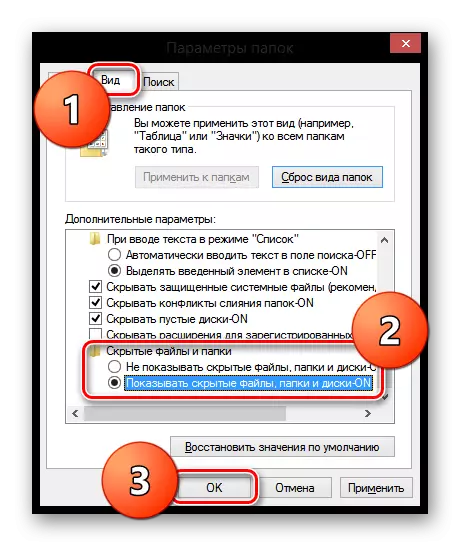
面白い!
このメニューでは、指揮者を通過することができます。これを行うには、任意のフォルダを開き、[表示]タブで「パラメータ」を検索します。

したがって、システム内にしか持つすべての隠された文書とファイルをすべて開きます。
方法2:フォルダ設定を介して
フォルダ管理メニューに隠しフォルダとアイコンの表示を設定することもできます。このメソッドははるかに便利で、より速く、簡単ですが、1つの欠点があります。システムオブジェクトは非表示になります。
- エクスプローラ(任意のフォルダ)を開き、[表示]メニューを展開します。
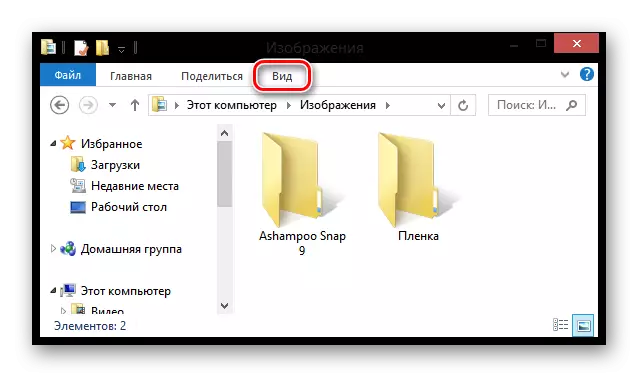
- サブメニューの「表示または非表示」の「隠し要素」を確認してください。

このメソッドは隠しファイルとフォルダを見つけることができますが、重要なシステム文書はまだユーザーにとって利用できなくなります。
これは2つの方法があり、それが隠されているとしても、あなたのコンピュータ上の望ましいファイルを見つけるのを助けるための2つの方法です。しかし、システムの作業との干渉が誤った操作を引き起こす可能性があることを忘れないでください。気をつけて!
